|
پرینتر
|
 
|
پرینتر
تنظیمات مرتبط با چاپگر های متصل به نرم افزار را در این قسمت انجام دهید.
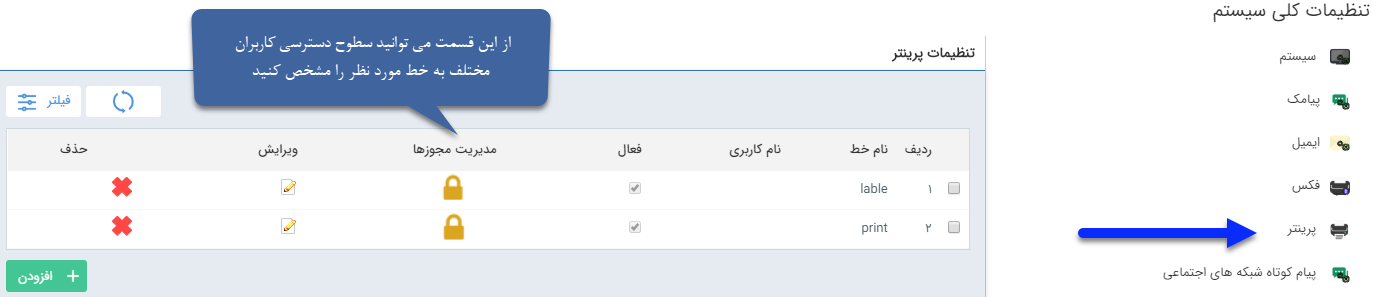
چاپ به دو صورت
چاپ صفحه ای و چاپ چندتایی در یک صفحه امکان پذیر است. از چاپ چندتایی در یک صفحه،
برای مواردی مانند چاپ لیبل ( Label) استفاده می
شود.
برای تنظیمات چاپ بایستی از طریق دکمه افزودن اقدام نمود.ابتدا تنظیمات مربوط به پرینت بایستی ابتدا از طریق برنامه Septa Print Server Configuration بایستی صورت گیرد.
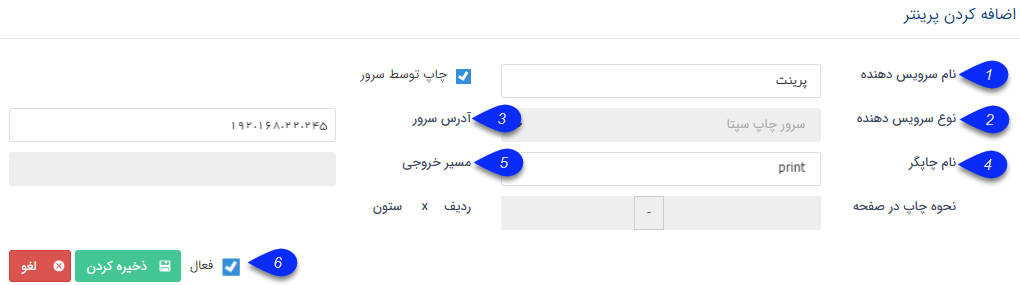
1. نام سرویس دهنده: به پرینتری که تعریف می کنید نامی اختصاص دهید.
سپس از طریق برنامه Septa Print Server Configuration برای تنظیم نوع چاپ اقدام کنید.
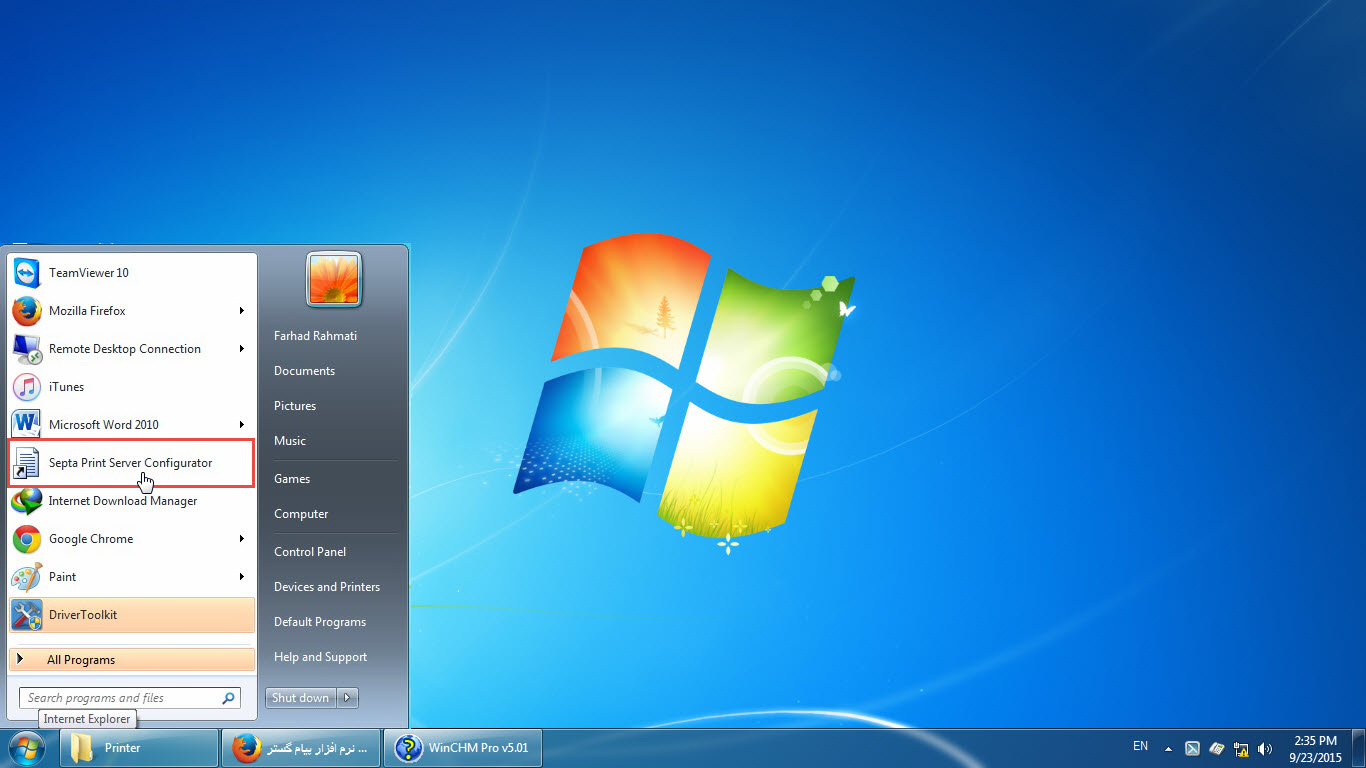
با کلیک بر روی اضافه کردن، می توانید روال جدیدی برای چاپ تعیین کنید.
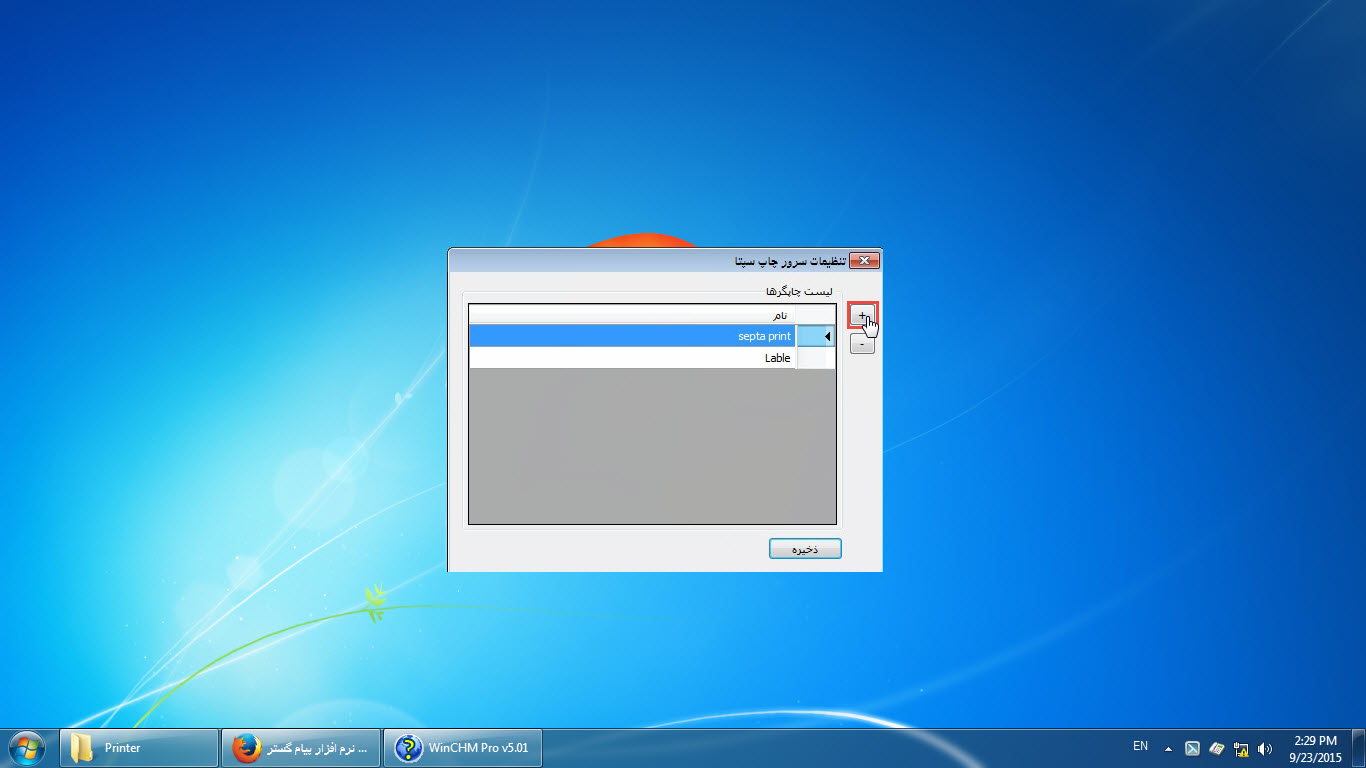
در گام بعد طبق روال زیر تنظیمات چاپگر را اضافه کنید.
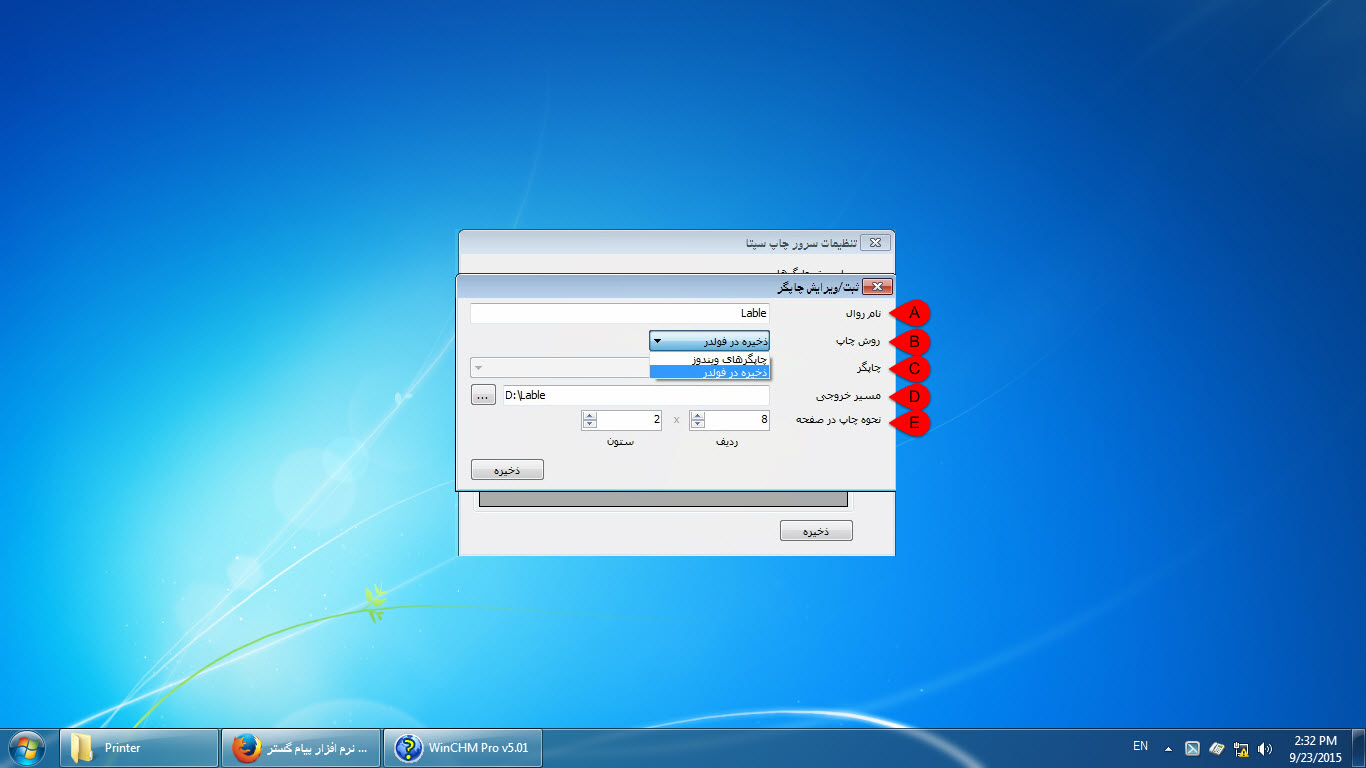
A. نام
روال: نامی برای
تنظیمات چاپگر انتخاب کنید.
B. روش
چاپ: روش چاپ
( چاپگر ویندوزی
و یا چاپ چندتایی) را انتخاب کنید.
C. چاپگر: اگر روش چاپ به
صورت چاپگر ویندوزی انتخاب شده باشد، در این قسمت نام چاپگر مورد نظر را
باید انتخاب کنید.
D. مسیر
خروجی: اگر روش چاپ به
صورت ذخیره در فولدر (برای چاپ چند تایی) تعیین شده باشد، در این قسمت باید مسیر
فولدری که فایل های چاپ در آن ذخیره میشوند را انتخاب کنید.
E. نحوه چاپ در
صفحه: در قسمت نحوه
چاپ تعداد ردیف و ستون را وارد نمایید. به طور مثال در حالت 8*2،
برگه A4، به 8 خانه مساوی
تقسیم خواهد شد.
نکته
1: در هنگام
استفاده از چاپ چندتایی، در مرحله تنظیم متن باید صفحه wordخود را به
اندازه ای کوچک نمایید که به اندازه یک قسمت از تقسیم بندی
باشد.
نکته 2: چاپ چندتایی مستقیم به پرینتر فرستاده نمی شود و در فولدری که در قسمت مسیر خروجی وارد نموده اید به صورت فایل قرار می گیرد و این فایل ها را می توانید به پرینتر ارسال نمایید.